แก้ไขไดรฟ์ปรากฏขึ้นสองครั้งในบานหน้าต่างนำทางของ Windows 10

บางครั้งมีข้อผิดพลาดแปลก ๆ เกิดขึ้นใน Windows 10 หลังจากการอัปเกรดบิลด์ หรือหลังจากการอัปเดตแบบสะสมบางอย่าง ไดรฟ์จะแสดงสองครั้งในบานหน้าต่างนำทาง (บานหน้าต่างโฟลเดอร์ด้านซ้าย) ของ File Explorer ผู้ใช้จำนวนหนึ่งประสบปัญหานี้แล้วหลังจากอัปเกรดเป็น Windows 10 build 14267 ซึ่งเป็นรุ่น Insider Preview ล่าสุดในขณะที่เขียนบทความนี้
นี่คือลักษณะ: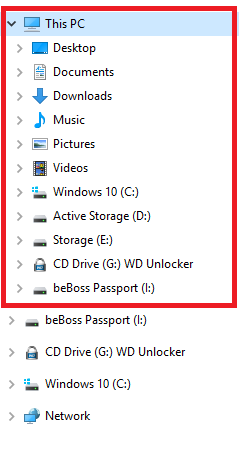
ถ้า ไดรฟ์ปรากฏขึ้นสองครั้งในบานหน้าต่างนำทางของ Windows 10 สำหรับคุณ คุณสามารถแก้ไขได้โดยง่ายด้วยการปรับแต่ง Registry นี่คือสิ่งที่คุณต้องทำ
- เปิดตัวแก้ไขรีจิสทรี (ดูวิธีการ).
- ไปที่คีย์รีจิสทรีต่อไปนี้:
HKEY_LOCAL_MACHINE\SOFTWARE\Microsoft\Windows\CurrentVersion\Explorer\Desktop\NameSpace\DelegateFolders
เคล็ดลับ: คุณสามารถ เข้าถึงคีย์รีจิสทรีที่ต้องการได้ด้วยคลิกเดียว.
- คุณต้องลบคีย์ย่อยที่ชื่อ {F5FB2C77-0E2F-4A16-A381-3E560C68BC83} ดูภาพหน้าจอต่อไปนี้:
- ถ้าคุณคือ รัน Windows 10 แบบ 64 บิตคุณต้องลบคีย์ย่อย {F5FB2C77-0E2F-4A16-A381-3E560C68BC83} ออกจากตำแหน่งต่อไปนี้ด้วย:
HKEY_LOCAL_MACHINE\SOFTWARE\WOW6432Node\Microsoft\Windows\CurrentVersion\Explorer\Desktop\NameSpace\DelegateFolders
- ออกจากระบบและลงชื่อเข้าใช้เซสชัน Windows 10 ของคุณ เพื่อให้การตั้งค่าใหม่มีผล
หลังจากนั้น บานหน้าต่างนำทางจะไม่มีไดรฟ์ที่ซ้ำกันอีกต่อไป แค่นั้นแหละ.
